如何在excel中删除引号(2种方法)
有两种常见方法可以从 Excel 中的单元格中删除引号:
方法 1:使用查找和替换
方法2:使用SUBSTITUTE函数
以下示例通过 Excel 中的以下篮球队名称列表展示了如何在实践中使用每种方法:
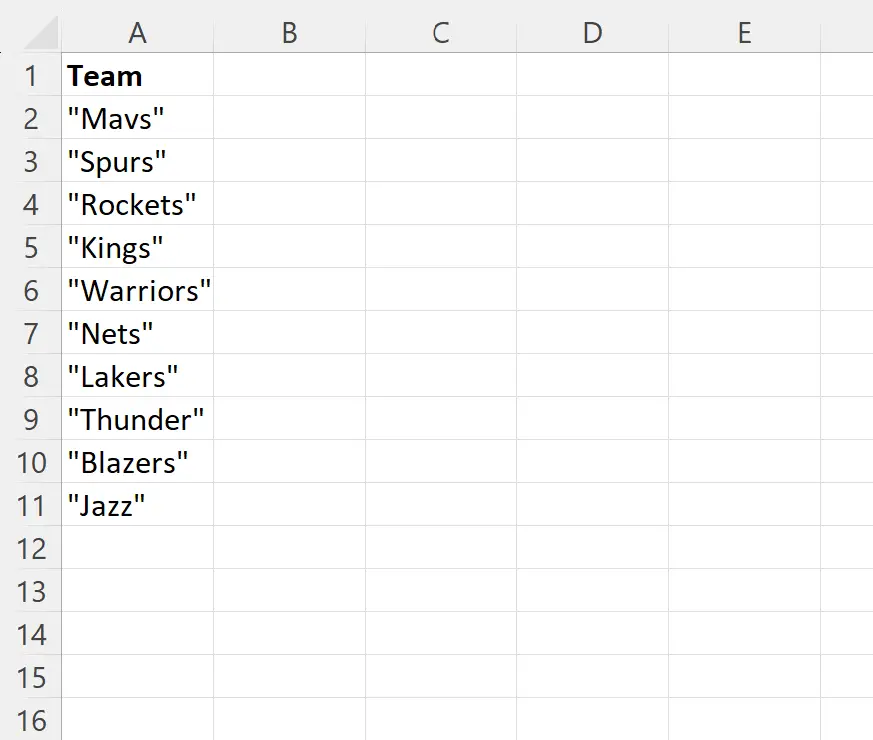
我们走吧!
示例 1:使用查找和替换删除引号
首先,突出显示单元格区域A2:A11 。
然后键入Ctrl + H以在 Excel 中显示查找和替换功能:

然后在“查找”框中键入“并将替换为”框留空。
单击“全部替换”后,每个单元格中的引号将被删除,并且将出现一个消息框,告诉您已进行了多少次替换:
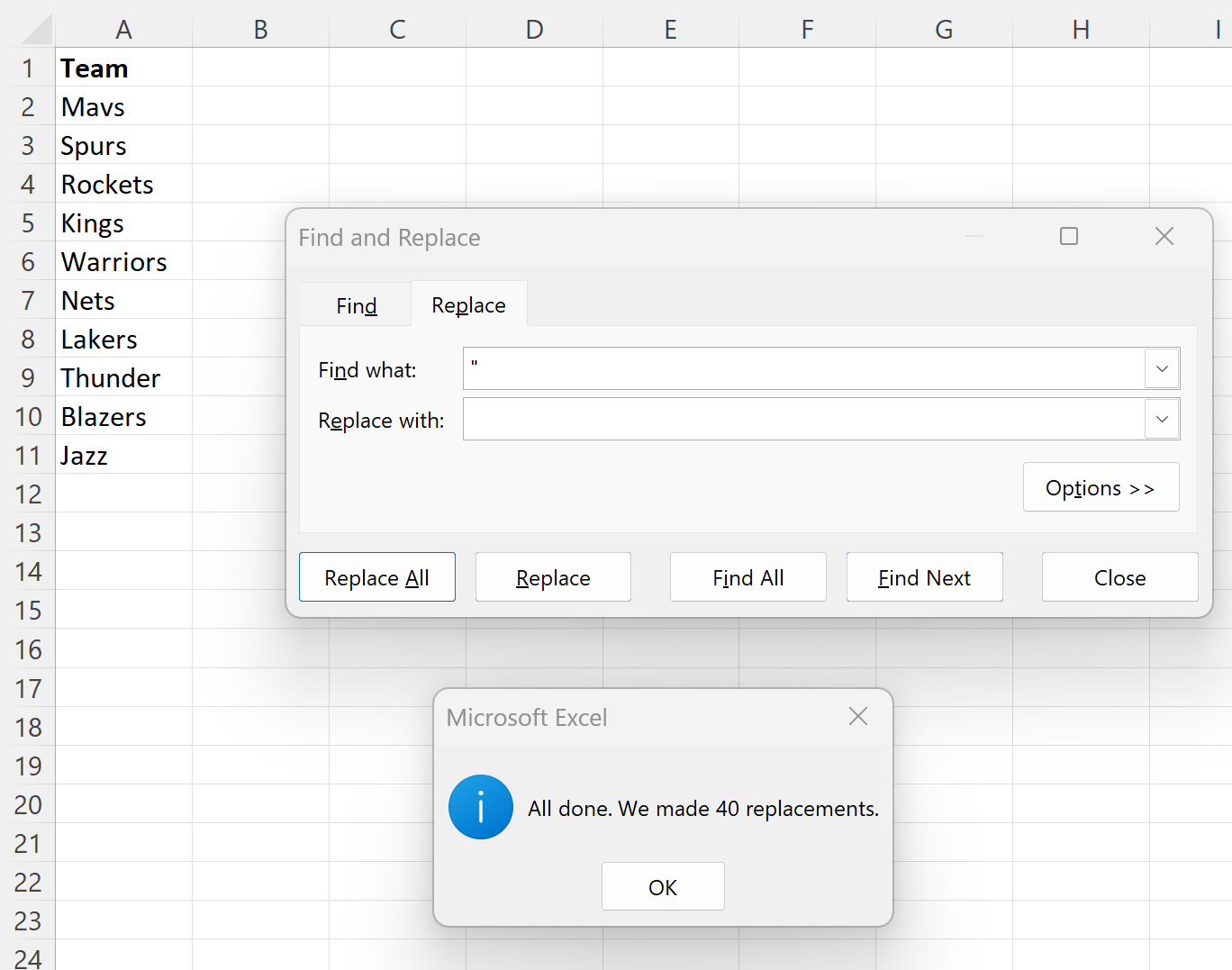
请注意,每个团队名称中的引号已被删除。
示例 2:使用 SUBSTITUTE 函数删除引号
从 Excel 中的字符串中删除引号的另一种方法是使用SUBSTITUTE函数。
我们可以在单元格B2中键入以下公式以删除单元格A2中的引号:
=SUBSTITUTE( A2 , CHAR(34), )
然后我们可以单击此公式并将其拖动到 B 列中的每个剩余单元格:
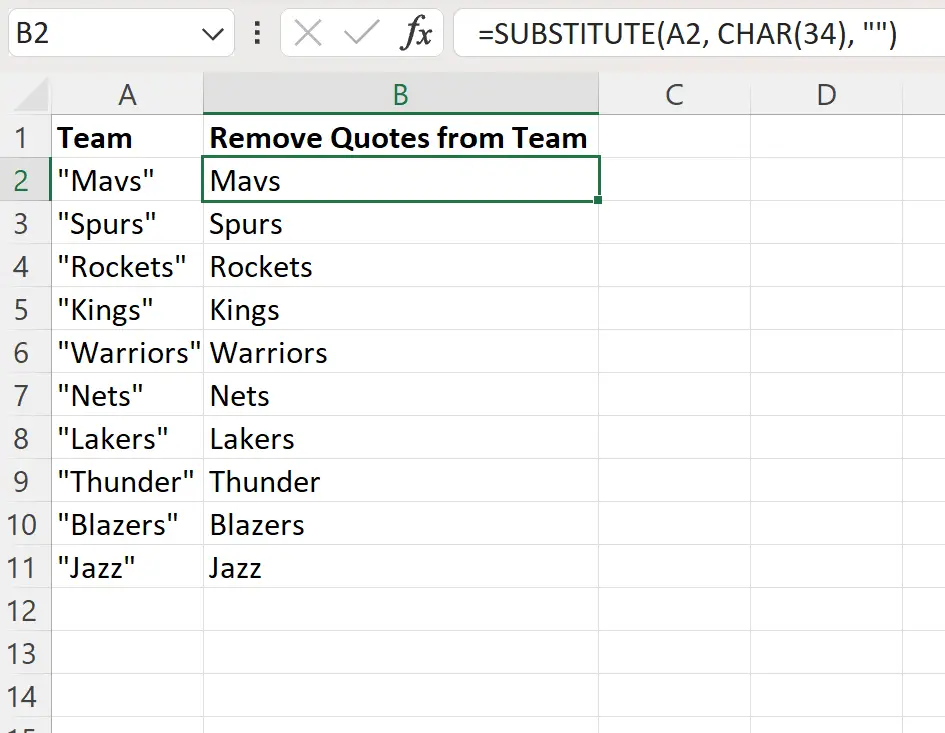
B 列返回 A 列中相应单元格中每个团队的名称,并删除引号。
请注意, CHAR(34)是双引号的字符代码。
使用SUBSTITUTE函数,我们将单元格中出现的每个双引号替换为空。
这与从每个单元格中删除所有引号具有相同的效果。
其他资源
以下教程说明如何在 Excel 中执行其他常见任务:
Excel:如何向文本添加单引号
Excel:如何提取字符前的文本
Excel:如何提取字符后的文本
Excel:如何从单元格中删除特定文本